谷歌浏览器安装目录查看方法
1、最简单直接的方法就是在桌面中找到谷歌浏览器的图标,使用鼠标右键单击该图标,然后在弹出的右键菜单中选择“打开文件位置”;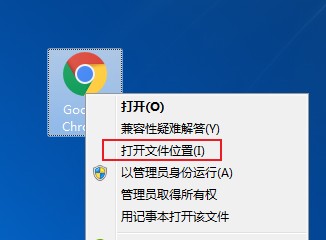
2、桌面上找不到谷歌浏览器图标的朋友可以参照下面的方法,我们点击电脑左下角的“开始”图标打开开始菜单窗口,然后在窗口底部的搜索栏中输入“google”进行搜索;
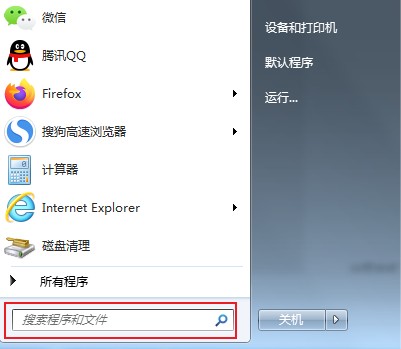
3、之后就可以在搜索结果中找到谷歌浏览器了,使用鼠标右键单击它,然后在弹出的右键菜单中选择“打开文件位置”;
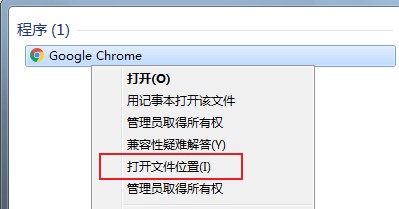
4、如下图所示此时电脑会自动定位到谷歌浏览器的安装目录中,在窗口上方的地址栏中就可以确认当前目录的路径了;
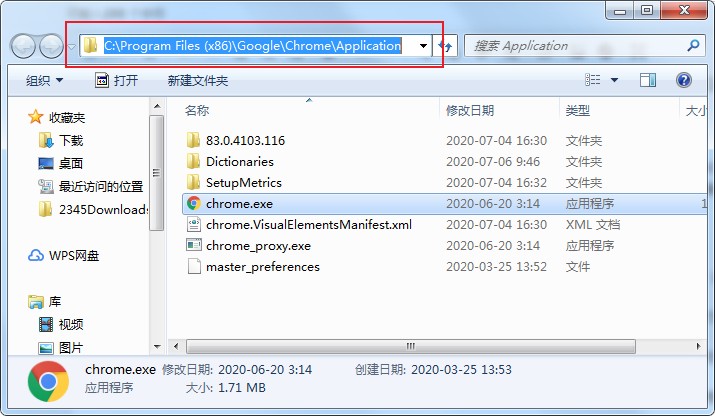
以上就是谷歌浏览器安装目录查看方法,按照上面的方法来操作,就可以确认谷歌浏览器在我们电脑中的安装路径了,大家赶紧亲自尝试一下吧。